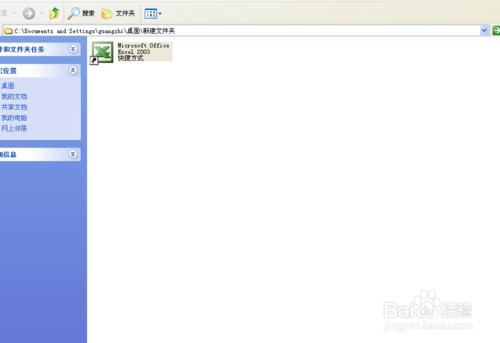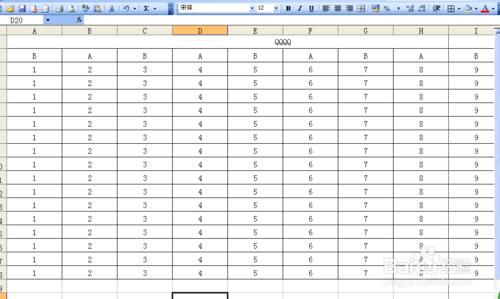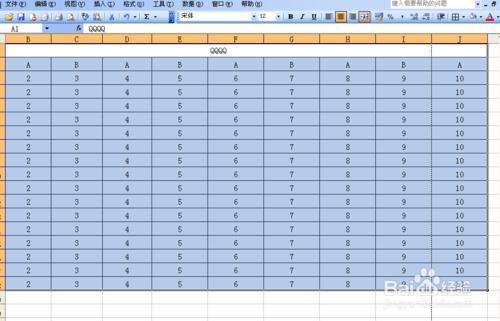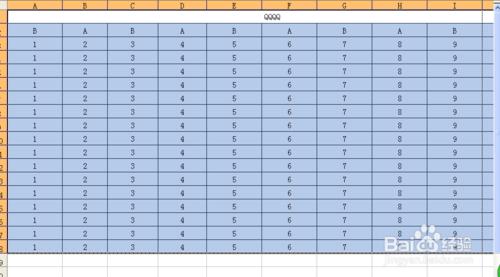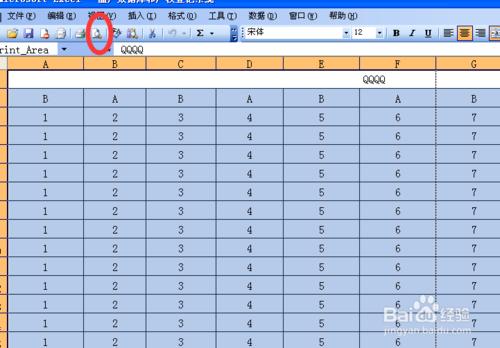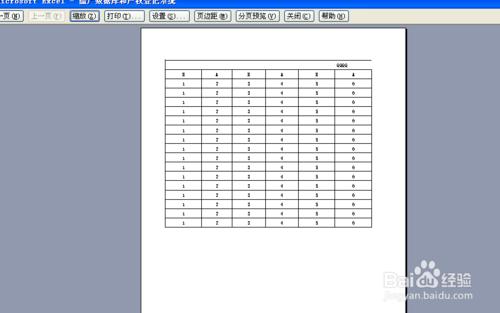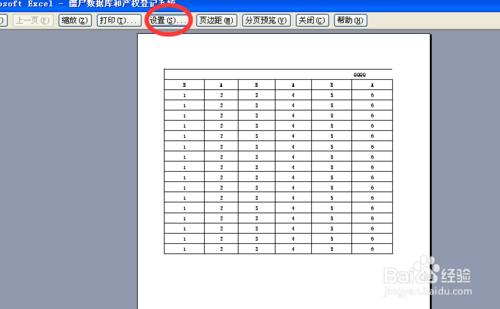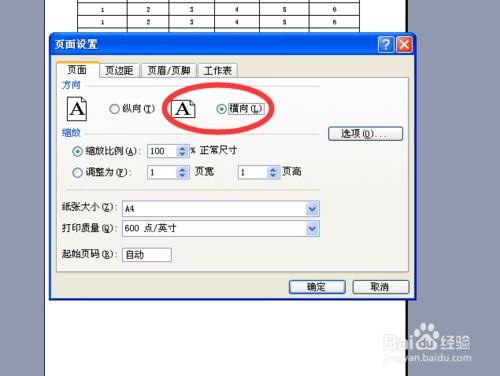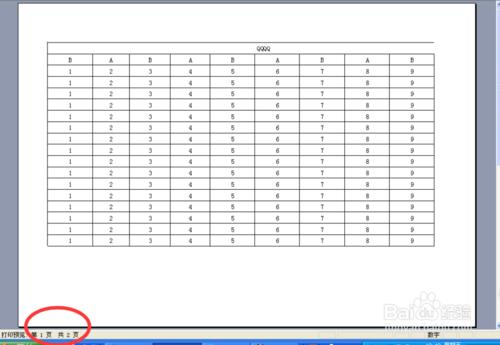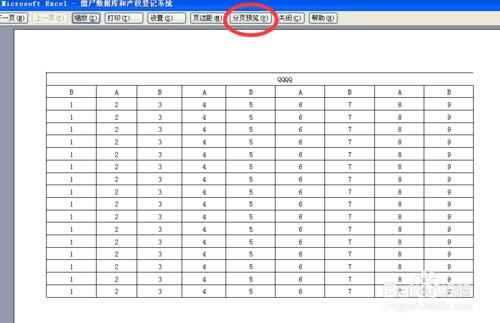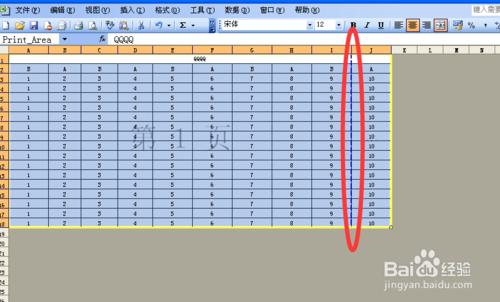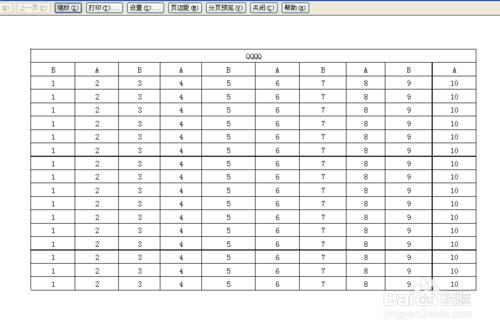excel2003列印設定,怎麼將檔案列印在一張A4紙上,讓小編我來告訴大家。
工具/原料
excel2003
方法/步驟
首先,我們開啟任意一份excel2003的檔案(注意:如果是高階版本的excel檔案用excel2003是打不開的),如圖所示
然後,選擇我們要列印的區域,如圖所示
再然後,選擇“檔案”——“列印區域”——“設定列印區域”,如圖所示
設定好列印區域後,我們選擇“列印預覽”按鈕,如圖所示
然後它會顯示列印的效果,如圖所示
然後在點開“設定”按鈕,在“方向”那裡選擇“橫向”,如圖所示
設定好了以後,列印顯示是兩頁的,那怎麼弄成一頁。
點選“分頁預覽”,如圖所示
拉動那條藍線至黃線位置,如圖所示
這樣列印就成一張的了